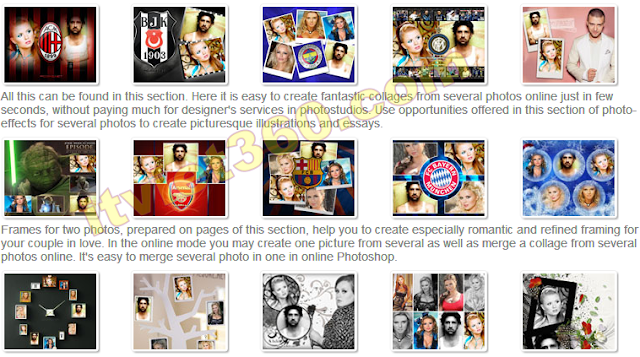Archive for tháng 8 2013
Hướng dẫn cấu hình Router không dây TL-WR740N
Để có thể cấu hình Router TL-WR740N, xin vui lòng làm theo các hướng dẫn sau:
Bước 1:
Đầu tiên, xin vui lòng dùng dây cáp kết nối từ cổng LAN của Modem đến cổng WAN của Router TL-WR740N, và kết nối từ cổng LAN của TL-WR740N đến máy tính của bạn bằng một sợi dây cáp khác như hình dưới dây:
Bước 2:
Truy cập vào giao diện quản lý Router TL-WR740N bằng trình duyệt web của bạn. Địa chỉ truy cập mặc định là 192.168.1.1 hoặc tplinklogin.net. Tên đăng nhập và mật mã mặc định để truy cập vào Router đều là admin
Nếu bạn đã đổi địa chỉ truy cập, tên đăng nhập và mật mã để truy cập vào Router, xin vui lòng truy cập vào Router bằng địa chỉ truy cập, tên đăng nhập và mật mã mà bạn đã đổi.
Nếu bạn không thể nhớ được địa chỉ truy cập, tên đăng nhập và mật mã mà bạn đã đổi, xin vui lòng nhấn và giữ nút Reset nằm ở mặt sau của TL-WR740N trong vòng 10s, đến khi tất cả các đèn của Router đều sáng để đưa tất cả các giá trị của Router về giá trị mặc định.
Xin lưu ý: Tất cả các cài đặt của bạn sẽ bị mất sau khi bạn reset lại Router, nên xin vui lòng lưu ý kỹ trước khi thực hiện thao tác này.
Bước 3:
Xin vui lòng kiểm tra, nếu máy tính của bạn có thể truy cập Internet khi cắm dây cáp trực tiếp vào Modem, dạng kết nối mà bạn sẽ chọn cho TL-WR740N sẽ là Dynamic IP. Nếu bạn dùng TL-WR740N để truy cập kết nối PPPoE, xin vui chọn dạng kết nối là PPPoE.
Bước 4:
a. Nhấn vào mục Quíck Setup nằm phía bên tay trái để bắt đầu cài đặt.
Vui lòng chọn Next để sang trang tiếp theo.
b. Tại trang tiếp theo, xin vui lòng lựa chọn dạng kết nối phù hợp như hướng dẫn ở bước 3. Nếu các bạn không biết dạng kết nối của mình, xin vui lòng bấm chọn Auto-Detect đê Router tự động phát hiện dạng kết nối cho bạn, tuy nhiên đây chỉ là kết quả để tham khảo, để có kết quả chắc chắn, xin vui lòng liên hệ với nhà cung cấp dịch vụ Internet của bạn.
Xin vui lòng chọn Next để sang trang tiếp theo
c. Nếu bạn chọn dạng kết nối là PPPoE xin vui lòng điền tên đăng nhập và mật mã được cung cấp bởi nhà cung cấp dịch vụ Internet của bạn vào mục tương ứng và chọn Next. Nếu bạn chọn dạng kết nối là Dynamic IP, xin vui lòng bỏ qua bước này.
d. Tại trang này, xin vui lòng nhập một số thông tin sau:
- Tại mục SSID, xin vui lòng nhập tên cho mạng WiFi của bạn.
- Tại mục Region, xin vui lòng chọn Viet Nam
- Tại mục Wireless Security, xin vui lòng chọn dạng bảo mật cho mạng WiFi của bạn, chúng tôi khuyến nghị bạn chọn dạng bảo mật là WPA-PSK/WPA2-PSK và nhập mật mã vào mục PSK Password
Vui lòng nhấn Next để tiếp tục.
e. Cuối cùng, xin nhấn nút Finish để hoàn tất cài đặt. Router có thể sẽ yêu cầu được khởi động lại. Xin vui lòng chọn Reboot để khởi động lại Router nếu được yêu cầu.
Bước 5:
Để chắn chắn, xin vui lòng đổi địa chỉ IP LAN của Router TL-WR740N sang 192.168.2.1 để đảm bảo Router TL-740N không trùng địa chỉ với Modem của bạn.
Bạn có thể thay đổi địa chỉ IP LAN tại mục Network →LAN
Bấm save để lưu cài đặt, Router sẽ yêu cầu được khởi động lại, xin vui lòng khởi động lại Router trước khi sử dụng.
10 điều nội quy ăn nhậu
Cùng thủ thuật vui giải trí cuối tuần với 10 điều nội quy trong ăn nhậu nhé.
PS: Nội quy chỉ mang tính chất vui nhộn hài hước :)
Đọc thêm »
PS: Nội quy chỉ mang tính chất vui nhộn hài hước :)
Đọc thêm »
Hướng dẫn cài đặt bộ phát Wifi TP-LINK TL-WR740N
Các bước đơn giản như sau:
Trườc tiên lấy đoạn dây mạng, 1 đầu cắm vào cổng Lan trên bộ phát wifi, 1 đầu cắm vào cổng RJ45 trên máy tính. Khời đổng bột phát wifi + máy tính và làm như sau:
1. Bạn mở trình duyệt web lên, vào 192.168.1.1
user: admin
pass: admin
2. Vào mục Lan thay đổi 192.168.1.1______thành____192.168.0.1 (hoặc số cuối là số bất kỳ) để tránh trùng giải IP

3. Vào mục Wireless setting làm như hình

4. Vào mục Wireless security làm như hình

5. Vào mục System tools làm như hình

6. Vào mục DHCP setting làm như hình

7. Và cuối cùng vào Reboot để khởi động lại.

Sau đó tắt bộ phát wifi, chuyển đầu cắm từ cổng Lan sang cổng Wan, đầu còn lại cắm vào Router.
Trườc tiên lấy đoạn dây mạng, 1 đầu cắm vào cổng Lan trên bộ phát wifi, 1 đầu cắm vào cổng RJ45 trên máy tính. Khời đổng bột phát wifi + máy tính và làm như sau:
1. Bạn mở trình duyệt web lên, vào 192.168.1.1
user: admin
pass: admin
2. Vào mục Lan thay đổi 192.168.1.1______thành____192.168.0.1 (hoặc số cuối là số bất kỳ) để tránh trùng giải IP
| Ảnh đã được thu nhỏ. Vui lòng nhấn vào đây để xem kích thước thật 800x450. |
3. Vào mục Wireless setting làm như hình
| Ảnh đã được thu nhỏ. Vui lòng nhấn vào đây để xem kích thước thật 800x393. |
4. Vào mục Wireless security làm như hình
| Ảnh đã được thu nhỏ. Vui lòng nhấn vào đây để xem kích thước thật 800x504. |
5. Vào mục System tools làm như hình
| Ảnh đã được thu nhỏ. Vui lòng nhấn vào đây để xem kích thước thật 800x527. |
6. Vào mục DHCP setting làm như hình
| Ảnh đã được thu nhỏ. Vui lòng nhấn vào đây để xem kích thước thật 800x511. |
7. Và cuối cùng vào Reboot để khởi động lại.
| Ảnh đã được thu nhỏ. Vui lòng nhấn vào đây để xem kích thước thật 800x527. |
Sau đó tắt bộ phát wifi, chuyển đầu cắm từ cổng Lan sang cổng Wan, đầu còn lại cắm vào Router.
‘Bị loại từ vòng gửi xe’ vì gửi quá nhiều hồ sơ xin việc
Nếu bạn gửi một hồ sơ cho hàng chục công ty thì tôi chắc chắn rằng hồ sơ đó sẽ thất bại, vì mỗi công ty đều có yêu cầu khác nhau đối với ứng viên. Để trách bị rớt “từ vòng gửi xe” thì công việc đầu tiên bạn phải làm là tìm hiểu về nhà tuyển dụng cần gì ở mình.
Đến nay, tôi đi làm đã được 10 năm, trải qua 4 công ty trong đó có một công ty là Việt Nam. Thời gian gần đây, ngoài việc làm kỹ thuật, tôi còn tham gia lọc hồ sơ, phỏng vấn ứng viên khi công ty cần.
Đây là một công việc khá mất thời gian, có đợt chúng tôi chỉ tuyển dụng một người nhưng nhận được đến 60 hồ sơ, lọc ra phỏng vấn 10 người nhưng vẫn không tuyển được người nào. Vậy là chúng tôi mất hơn 2 tuần vô ích trong lần đó, chưa kể đến các chi phí và thời gian đăng tuyển trên mạng.
Để chọn lọc được hồ sơ tốt, chúng tôi thường áp dụng những quy tắc sau:
Thứ nhất: đối với những hồ sơ dài dòng, chứa quá nhiều thông tin không liên quan sẽ bị đánh giá rất kém và hồ sơ nào quá chung chung, giống như bản copy của hồ sơ mẫu trên mạng sẽ bị chúng tôi loại. Còn những ứng viên có kinh nghiệm làm việc lệch so với yêu cầu sẽ bị chúng tôi đánh giá thấp. Ví dụ: chúng tôi đang tuyển lập trình viên thì người nhiều kinh nghiệm quản lý sẽ không được ưu tiên.
Thứ hai: Những ứng viên nào nêu được ưu điểm của mình và ưu điểm đó phù hợp với yêu cầu sẽ được chúng tôi mời phỏng vấn, bất kể bằng cấp nào. Nếu ứng viên nào có đòi hỏi lương vượt khung quy định của công ty, chúng tôi cũng sẽ bị loại. Đặc biệt, các lỗi chính tả, ngữ pháp trong hồ sơ sẽ bị chúng tôi đánh giá rất nặng.
Vì vậy, vấn đề sống còn để vượt qua được vòng loại hồ sơ là: ứng viên phải biết người tuyển dụng cần gì và mình có khả năng gì phù hợp với yêu cầu của người tuyển dụng và hồ sơ cần được viết phù hợp với các yêu cầu trên.
Do đó, nếu bạn gửi một hồ sơ cho hàng chục công ty thì tôi chắc chắn rằng hồ sơ đó sẽ thất bại, vì mỗi công ty đều có yêu cầu khác nhau đối với ứng viên. Để trách bị rớt “từ vòng gửi xe” thì công việc đầu tiên bạn phải làm là tìm hiểu về nhà tuyển dụng cần gì ở mình, để biết nhấn mạnh vào kỹ năng phù hợp.
Nếu vị trí tuyển dụng là developer (phát triển game, phần mềm…) thì các bạn đừng nhấn mạnh vào kinh nghiệm quản lý hay kinh nghiệm bán hàng. Nếu bạn không có kinh nghiệm thì hãy nhấn mạnh vào điểm mạnh phù hợp, ví dụ kiến thức cơ sở vững chắc, tiếp thu nhanh…
Nếu bạn có nghiên cứu khoa học ở trường, bạn cũng có thể liệt kê các nghiên cứu đó vào danh sách kinh nghiệm của mình. Không nên ứng tuyển vào vị trí vượt quá xa khả năng của bạn. Nếu bạn có một năm kinh nghiệm làm lập trình viên, bạn không nên ứng tuyển vào vị trí Senior Developer, vì các bạn có nộp vào thì hồ sơ đó cũng rất dễ bị loại.
Vấn đề sống còn để vượt qua được vòng loại hồ sơ là: ứng viên phải biết người tuyển dụng cần gì ở mình.
Đặc biệt, các bạn không nên nói dối về kinh nghiệm, khả năng làm việc của mình. Bởi người tuyển dụng thường có nhiều kinh nghiệm, trải qua hàng trăm cuộc phỏng vấn và đã từng gặp mọi kiểu nói dối, chỉ cần một kiểm tra nho nhỏ là sẽ rõ ngay. Khi đã bị cho là dối trá thì cơ hội của bạn bằng không.
Còn vấn đề lương bổng, trừ khi người tuyển dụng yêu cầu thì bạn không cần thiết phải đưa mức lương mong muốn vào hồ sơ và hãy để dành thông tin này cho buổi phỏng vấn. Tuy nhiên, bạn nên có một chút ý niệm về mức lương mà người tuyển dụng dự định trả.
Các công ty nước ngoài thường có khung lương, họ sẽ không trả cao hơn khung, nên nếu bạn đòi quá cao, bạn sẽ bị loại. Khi bạn đưa ra mức lương mong muốn và người phỏng vấn hỏi xem có thể thương lượng được không, bạn không nên trả lời là “không” trừ khi bạn tin rằng mức lương đó là mức tối thiếu mà bạn xứng đáng được nhận, vì nếu trả lời “không” bạn đã tự đặt mình ra ngoài khung lương. Bạn nên trả lời kiểu: “Công ty cứ đề nghị, tôi sẽ cân nhắc”.
Về cách tổ chức hồ sơ, hồ sơ gồm 2 văn bản, CV và cover letter. Về CV chỉ nên dài 2-3 trang, cover letter chỉ nên dài 5-10 dòng. Tuy cover letter chỉ vài dòng nhưng rất quan trọng, trong vài dòng đó bạn cần phải nói được tại sao mình đáng được mời đến phỏng vấn. Bạn có thể tìm thấy rất nhiều lời khuyên về cover letter và CV trên internet.
Nói chung, nếu bạn biết cách viết CV và cover letter cho phù hợp với vị trí ứng tuyển, bạn đã chắc chắn nắm được 90% qua được vòng loại hồ sơ. Nếu bạn thực sự phù hợp với vị trí đó, bạn sẽ có cơ hội qua được vòng phỏng vấn. Còn nếu không được phỏng vấn, dù bạn có giỏi đến đâu thì bạn cũng không xin việc được.
Do đó, nếu gửi hàng loại hồ sơ mà không nhà tuyển dụng nào mời bạn đến phỏng vấn thì các bạn phải xem lại hồ sơ của mình. Hãy bỏ ra một tuần nghiên cứu cách viết CV và cover letter. Việc này sẽ giúp ích bạn rất nhiều.
Ghép nhiều ảnh vào 1 khung hình trực tuyến - Ghép hình Online
Bước 1: Truy cập trang: http://en.picjoke.net/tag/Collage/page/1 (Đây là chuyên mục có nhiều khung ảnh cho phép ghép nhiều ảnh vào 1)
Bước 2: Lựa chọn khung ảnh yêu thích và chọn ảnh từ máy tính của mình để đưa lên. Ví dụ mình chọn khung ảnh là 1 chiếc đồng hồ.
Sau khi chúng ta lựa chọn đủ tệp tin thì chọn "Create your picture" và được 1 hình đã ghép. Chúng ta lưu hình đó về máy nhé
:)
Bước 2: Lựa chọn khung ảnh yêu thích và chọn ảnh từ máy tính của mình để đưa lên. Ví dụ mình chọn khung ảnh là 1 chiếc đồng hồ.
Sau khi chúng ta lựa chọn đủ tệp tin thì chọn "Create your picture" và được 1 hình đã ghép. Chúng ta lưu hình đó về máy nhé
:)
Truyện cười Vova - Vova chỉ lấy 1 đồng
Mời các bạn đón xem trọn bộ truyện cười Vova tại thugian180. Góc thư giãn luôn cập nhật các tập mới nhất cho các bạn thư giãn. Chúc các bạn vui vẻ!
Góc truyện cười Vova: Vova chỉ lấy 1 đồng - Khoe chú - Hát ru

Cách chụp ảnh màn hình trong Word 2013
Bạn đang sử dụng Microsoft Office 2013 và bạn muốn chụp ảnh màn hình?
- Có rất nhiều cách để chụp ảnh màn hình máy tính PC, Laptop của bạn, với phiên bản Word 2013 bạn sẽ không còn khó khăn để trả lời câu hỏi chụp ảnh màn hình máy tính như thế nào
Office 2013 tiện dụng các phiên bản Office Word 2007, 2010 vì hơn nhiều chức năng, với nhiều chức năng chụp ảnh màn hình mà thủ thuật vui hướng dẫn các bạn ngay dưới đây
Bước 1. Mở ứng dụng Word 2013, tại thành công cụ nhấn chọn tab "INSERT" và nhấn đôi chuột vào nút "Screenshot" để công cụ tự động chụp hình lại toàn bộ màn hình máy tính, và bạn nhấn lại 1 lần nữa để công cụ hiển thị hình ảnh thu nhỏ của Screenshot vừa chụp lúc nãy
Đọc thêm »
- Có rất nhiều cách để chụp ảnh màn hình máy tính PC, Laptop của bạn, với phiên bản Word 2013 bạn sẽ không còn khó khăn để trả lời câu hỏi chụp ảnh màn hình máy tính như thế nào
Office 2013 tiện dụng các phiên bản Office Word 2007, 2010 vì hơn nhiều chức năng, với nhiều chức năng chụp ảnh màn hình mà thủ thuật vui hướng dẫn các bạn ngay dưới đây
Bước 1. Mở ứng dụng Word 2013, tại thành công cụ nhấn chọn tab "INSERT" và nhấn đôi chuột vào nút "Screenshot" để công cụ tự động chụp hình lại toàn bộ màn hình máy tính, và bạn nhấn lại 1 lần nữa để công cụ hiển thị hình ảnh thu nhỏ của Screenshot vừa chụp lúc nãy
 |
| Cách chụp ảnh màn hình trong Word 2013 |
Kim chi và củ cải phần 799 - Lướt Ván
Góc truyện tranh 18+ xin giới thiệu phần tiếp theo của bộ truyện tranh Kim Chi và Củ Cải. Mời các bạn đón theo dõi các phần mới nhất tại thugian180, góc thư giãn luôn cập nhật nhanh nhất và đầy đủ nhất các phần mới của bộ truyện tranh 18+ Kim Chi và Củ Cải.
Góc 18+ Kim Chi và Củ Cải
Phần 799: Lướt Ván
Đọc thêm »
Kim Chi và Củ Cải phần 798 - Sự Tích Gấu
Hãy cùng cười sản khoái với tại góc thư giãn với những câu chuyện cười hài hước bất ngờ nhất. Góc thư giãn luôn cập nhật các tập mới nhất của bộ truyện tranh 18+ Kim Chi và Củ Cải một cách nhanh nhất để đáp ứng nhu cầu bạn đọc. Mời các bạn đón theo dõi Full bộ truyện tranh Kim Chi và Củ Cải tại góc 18+ của blog thugian180. Chúc các bạn luôn có những giây phút giải trí thật thoải mái khi ghé thăm blog.
Góc 18+ Kim Chi và Củ Cải
Phần 798: Sự Tích Gấu
-> Có gì đó không ổn thì phải ?
Đọc thêm »
Cách chèn Video Youtube vào Word 2013
Làm thế nào để chèn được video Youtube vào Word 2013?
- Có 1 lần tình cờ lấy 1 tài liệu trên internet và thấy được đoạn Video nằm ngay trong bài tài liệu bằng Word đó. Khá thú thị và hấp dẫn nên mình đã thử tìm cách đưa vào như thế nào. Nó cũng không khó lắm, bài viết này thủ thuật vui sẽ hướng dẫn các bạn cách chèn Video Youtube vào Word 2013
Các bước làm như sau:
1. Mở tài liệu Word 2013 cần chỉnh sửa lên và chọn tab lệnh "INSERT".
Đọc thêm »
- Có 1 lần tình cờ lấy 1 tài liệu trên internet và thấy được đoạn Video nằm ngay trong bài tài liệu bằng Word đó. Khá thú thị và hấp dẫn nên mình đã thử tìm cách đưa vào như thế nào. Nó cũng không khó lắm, bài viết này thủ thuật vui sẽ hướng dẫn các bạn cách chèn Video Youtube vào Word 2013
Các bước làm như sau:
1. Mở tài liệu Word 2013 cần chỉnh sửa lên và chọn tab lệnh "INSERT".
Đọc thêm »
Hình hài hước | Hình chế hài hước | Hình ảnh vui nhộn
Hôm nay, góc thư giãn xin up thêm 1 vài hình ảnh hài hước nữa cho các bạn giải trí nhé. Hãy ghé thăm và cùng đóng góp cho blog ngày càng phong phú nhé. Chúc các bạn vui vẻ !
Đọc thêm »
Bổ sung tính năng còn thiếu trên Windows 8.1
Windows 8.1 được kỳ vọng là phiên bản để Microsoft sửa và khắc phục những khiếm khuyết trên phiên bản đầu. Tuy nhiên,vẫn còn những“chỗ trống” khiến người dùng thất vọng.
Cải tiến môi trường làm việc desktop thân thiện hơn, kho ứng dụng Windows Store phong phú, khả năng tương tác dễ dàng, tốc độ xử lý mượt mà… và nhiều tính năng còn thiếu khác mà trong phiên bản 8.1 vẫn chưa xuất hiện. Mặc dù vậy, nhưng chúng ta vẫn hy vọng rằng từ giờ cho đến khi bản chính thức ra mắt, Windows 8.1 sẽ đầy đủ hơn, khiến người sử dụng hài lòng.
Sau đây là những cách để bạn tự bổ sung những tính năng còn thiếu này trên Windows 8.1.
Sau đây là những cách để bạn tự bổ sung những tính năng còn thiếu này trên Windows 8.1.
1. Thiếu chỉ dẫn sử dụng cho giao diện Modern UI mới
Microsoft dường như đã làm khó người dùng khi không hề có một chỉ dẫn chi tiết nào về cách sử dụng Windows 8 hay 8.1 cả trong hai môi trường Desktop và Modern UI, ngoài màn hình hướng dẫn cách hiện thanh Charmbar trong lần đầu khởi động. Nếu có những chỉ dẫn chi tiết cách vào môi trường Desktop, cách sử dụng đa nhiệm để chuyển đổi ứng dụng, cách gỡ bỏ ứng dụng trong môi trường Modern UI… thì người dùng mới sẽ “đỡ khổ” biết bao.
Công bằng mà nói, một môi trường làm việc mới với nhiều phương thức sử dụng mới mà phải để người dùng tự mò mẫm thì thực sự là công việc khó khăn. Chẳng hạn, chỉ riêng với thao tác vuốt (khi dùng trên màn hình cảm ứng) trên Windows 8.1 thì có tới hơn 8 cách vuốt để tương tác khác nhau. Nếu vuốt từ mép màn hình bên phải thì sẽ hiển thị các tùy chọn Search, Share, Start, Devices và Settings. Nhưng nếu vuốt từ mép phải thì có tới 3 cách vuốt để có 3 kết quả khác nhau: vuốt với tốc độ bình thường sẽ chuyển ứng dụng (đa nhiệm), vuốt chậm để sử dụng hay so sánh hai ứng dụng trên cùng một màn hình và vuốt chậm và kéo trở lại thì sẽ hiện những ứng dụng đang chạy… Phải nhắc lại là thực sự phức tạp với người dùng mới!
Cách khắc phục:
Trong thời gian đợi Microsoft (có thể) bổ sung những chỉ dẫn trực quan này ở các phiên bản tiếp theo, chúng ta hãy tham khảo và học làm quen với cách thao tác chuột, cảm ứng trên Windows 8 và Windows 8.1 tại địa chỉ:http://windows.microsoft.com/en-us/windows-8/mouse-keyboard-whats-new. Bên cạnh đó, còn rất nhiều cụm phím tắt mới và cần cho người sử dụng hệ điều hành (HĐH) mới này tại http://windows.microsoft.com/en-us/windows-8/keyboard-shortcuts để bạn tham khảo.
Microsoft dường như đã làm khó người dùng khi không hề có một chỉ dẫn chi tiết nào về cách sử dụng Windows 8 hay 8.1 cả trong hai môi trường Desktop và Modern UI, ngoài màn hình hướng dẫn cách hiện thanh Charmbar trong lần đầu khởi động. Nếu có những chỉ dẫn chi tiết cách vào môi trường Desktop, cách sử dụng đa nhiệm để chuyển đổi ứng dụng, cách gỡ bỏ ứng dụng trong môi trường Modern UI… thì người dùng mới sẽ “đỡ khổ” biết bao.
Công bằng mà nói, một môi trường làm việc mới với nhiều phương thức sử dụng mới mà phải để người dùng tự mò mẫm thì thực sự là công việc khó khăn. Chẳng hạn, chỉ riêng với thao tác vuốt (khi dùng trên màn hình cảm ứng) trên Windows 8.1 thì có tới hơn 8 cách vuốt để tương tác khác nhau. Nếu vuốt từ mép màn hình bên phải thì sẽ hiển thị các tùy chọn Search, Share, Start, Devices và Settings. Nhưng nếu vuốt từ mép phải thì có tới 3 cách vuốt để có 3 kết quả khác nhau: vuốt với tốc độ bình thường sẽ chuyển ứng dụng (đa nhiệm), vuốt chậm để sử dụng hay so sánh hai ứng dụng trên cùng một màn hình và vuốt chậm và kéo trở lại thì sẽ hiện những ứng dụng đang chạy… Phải nhắc lại là thực sự phức tạp với người dùng mới!
Cách khắc phục:
Trong thời gian đợi Microsoft (có thể) bổ sung những chỉ dẫn trực quan này ở các phiên bản tiếp theo, chúng ta hãy tham khảo và học làm quen với cách thao tác chuột, cảm ứng trên Windows 8 và Windows 8.1 tại địa chỉ:http://windows.microsoft.com/en-us/windows-8/mouse-keyboard-whats-new. Bên cạnh đó, còn rất nhiều cụm phím tắt mới và cần cho người sử dụng hệ điều hành (HĐH) mới này tại http://windows.microsoft.com/en-us/windows-8/keyboard-shortcuts để bạn tham khảo.
2. Không cho mặc định vào môi trường thân thiện của Desktop
Cách khắc phục:
Rất may, ở bản Windows 8.1 Priview, Microsoft đã có thêm tùy chọn cho phép người sử dụng thiết lập khởi động vào ngay desktop. Cách thực hiện như sau:
- Chuyển từ giao diện Modern UI sang desktop bằng cách nhấn tổ hợp Windows+D.
- Nhấn chuột phải lên thanh taskbar và chọn Properties > chuyển sang thẻ Navigation và đánh dấu chọn trước Go to the desktop instead of Start when I sign in > Apply > OK để lưu lại.
3. Tùy chọn đánh dấu Reading List chưa có cho IE trên môi trường desktop
Cách khắc phục:
Nếu bạn cần dùng đến tính năng lưu lại để đọc sau (Read-it-later) trên môi trường desktop của Windows 8 hoặc 8.1 thì hãy cài đặt trình duyệt Safari (http://www.apple.com/safari) để sử dụng tính năng Reading List. Ngoài ra, bạn cũng có thể cài trình duyệt Firefox (www.mozilla.org/vi/firefox) hoặc Chrome (www.google.com/chrome) và bổ sung thêm các tiện ích mở rộng (addons) có tính năng tương tự để làm việc này.
4. Dùng trình duyệt khác thay cho IE11 trên Modern UI
Cách khắc phục:
Đôi lúc việc chuyển đổi qua lại hai chế độ này nhiều khi không được như ý muốn vì đôi lúc chỉ có thể chạy Google Chrome với phiên bản desktop không thể chuyển sang chế độ Modern UI. Để khắc phục tình trạng này bạn vào Run > gõ regedit để mở cửa sổ Registry Editor > tìm kiếm đường dẫn HKEY_CURRENT_USER\Software\Google\Chrome\Metro. Tiếp tục, tìm khóa launch mode > nhấn đôi khóa này và đặt giá trị là 1. Sau đó khởi động lại máy tính. Lúc này, Chrome sẽ chỉ chạy được ở môi trường Modern UI mà thôi. Nếu bạn muốn chạy ở môi trường desktop thì làm các bước tương tự như trên và chọn giá trị khóa launch mode là 0.
5. Thiếu ứng dụng xem DVD
Mặc dù Windows 8.1 cho phép người dùng mua thêm gói Media Center pack với giá 10USD (hoặc nâng cấp lên Windows 8 Pro với giá 200 USD) để có thể xem phim với đĩa DVD, nhưng tính năng còn thiếu này khiến người dùng thực sự khó chịu.
Cách khắc phục:
Để bổ sung tính năng còn thiếu này mà không phải tốn thêm khoản phí nào nữa thì bạn hãy cài ứng dụng giải trí khá đa năng VLC Media Player (www.videolan.org/vlc). Phiên bản dành riêng cho môi trường Modern UI đang được phát triển và sẽ được cung cấp trong thời gian tới.
Mặc dù Windows 8.1 cho phép người dùng mua thêm gói Media Center pack với giá 10USD (hoặc nâng cấp lên Windows 8 Pro với giá 200 USD) để có thể xem phim với đĩa DVD, nhưng tính năng còn thiếu này khiến người dùng thực sự khó chịu.
Cách khắc phục:
Để bổ sung tính năng còn thiếu này mà không phải tốn thêm khoản phí nào nữa thì bạn hãy cài ứng dụng giải trí khá đa năng VLC Media Player (www.videolan.org/vlc). Phiên bản dành riêng cho môi trường Modern UI đang được phát triển và sẽ được cung cấp trong thời gian tới.
Ngay cả phiên bản Blue (Windows 8.1), Microsoft vẫn chưa bổ sung tính năng chạy ứng dụng của Modern UI trên môi trường desktop. Do đó, với một số tiện ích bạn chỉ có một sự lựa chọn duy nhất là vào Modern UI để chạy.
IĐể có thể chạy được Modern Apps trên môi trường desktop, bạn có thể cài thêm tiện ích giá 5 USD của Stardock có tên ModernMix (www.stardock.com/products/modernmix). Ứng dụng này ngoài việc hỗ trợ chạy ứng dụng Windows 8 Modern Apps còn cho phép người dùng gắn cố định (pin) trên taskbar, thao tác như các ứng dụng desktop thông thường và tạo shortcut trên desktop…
Hướng dẫn cách cài đặt chữ ký cho Gmail - Signature trên Gmail
Làm thế nào để cài đặt được chữ ký trên Gmail? cách cài đặt chữ ký trong Gmail như thế nào?
Hướng dẫn cho mình cách cài đặt chữ ký cho Gmail...
- Việc sử dụng và cài đặt chữ ký cho email là một điều cần thiết khi bạn muốn đưa thông tin liên hệ của mình tới người nhận email mình gửi. Nó giúp cho thao tác như đưa thông tin liên hệ được nhanh hơn
Đọc thêm »
Hướng dẫn cho mình cách cài đặt chữ ký cho Gmail...
- Việc sử dụng và cài đặt chữ ký cho email là một điều cần thiết khi bạn muốn đưa thông tin liên hệ của mình tới người nhận email mình gửi. Nó giúp cho thao tác như đưa thông tin liên hệ được nhanh hơn
 |
| Hướng dẫn cách cài đặt chữ ký cho Gmail - Signature trên Gmail |
Đọc thêm »
Bí quyết chăm sóc da cho vẻ đẹp không tuổi
Bí quyết chăm sóc da - Để có làn da khỏe từ bên trong và đẹp từ bên ngoài, Thẩm mỹ Xuân Trường giới thiệu liệu trình chăm sóc da cao cấp - “Mãi mãi tuổi 30”, lưu giữ nét đẹp gợi cảm.
Khi bước qua ngưỡng 30, người phụ nữ nào cũng phải đối mặt với sự thay đổi xấu đi của làn da. Sắc tố da và nếp nhăn li ti ở khóe miệng, đuôi mắt, cổ… xuất hiện và nhiều hơn khi dần đến tuổi 40, 50. Liên kết collagen và elastin thoái hóa, da đàn hồi kém, dẫn đến vết nhăn, chảy xệ ở hai bên khóe miệng và bầu mắt dưới. Sự lưu thông máu giảm làm chậm quá trình phục hồi da. Cùng lúc đó là sự xuất hiện của sạm, nám, tàn nhang...
 |
| Làn da trẻ đẹp không tuổi. |
Để giữ gìn được làn da đẹp không tuổi thì sự đầu tư chăm sóc một cách khoa học là không thể thiếu và không thể không thường xuyên. Với thẩm mỹ Xuân Trường, để giữ gìn làn da đẹp không tuổi là việc đơn giản. Nhiều khách hàng đã tìm lại vẻ trắng sáng rạng rỡ, căng tràn sức sống cho làn da, trẻ lại chục tuổi so với tuổi thật. Điều này đã mang lại cho họ sự tự tin, thành công, hạnh phúc trọn vẹn hơn trong cuộc sống.
Trước hế,t bạn cần hiểu làn da trắng chưa chắc đã khỏe, song làn da khỏe sẽ luôn đẹp rạng rỡ bởi nó không chỉ sáng, mịn màng, săn chắc mà còn có thể kháng lại các tác nhân xấu như: nắng, khói, bụi, stress… hay thậm chí là ngăn ngừa các dấu hiệu lão hóa hay các bệnh lý về da.
 |
| “Mãi mãi tuổi 30” Luxury Skin Care, nuôi dưỡng làn da không tuổi. |
Liệu trình chăm sóc da “Mãi mãi tuổi 30” tác động ngăn chặn các nguyên nhân gây lão hóa với quy trình 3 bước: làm sạch, săn chắc, tái tạo da, giúp loại bỏ tế bào sắc tố hiện có, kích thích sự săn chắc collagen và tăng cường hình thành các collagen mới. Vital C peel plus O2 trắng sáng da tối đa bằng cách mở rộng hàng rào tế bào, đưa oxy và vitamin C liều lượng cực cao vào sâu trong da.
 |
Sau khi hấp thụ các dưỡng chất, tế bào da trẻ khỏe, kết cấu da săn chắc. |
Electroporation giúp các dưỡng chất thẩm thấu sâu, da hấp thụ đồng loạt các thành phần GA & AHAs, L-ascorbic acid, Oxygen. Plant stem cell collagen nuôi dưỡng tế bào từ bên trong, làm da trắng sáng, săn chắc và căng tràn sức sống sau khi điều trị.
>>>>>>>>>>>>>>>>>>BÍ QUYẾT LÀM ĐẸP>>>>>>>>>>>>>>>>>>>>>>>>>...
Làm đẹp nhờ tinh chất của trà xanh
Trà xanh từ lâu đã trở thành thức uống quen thuộc của người Việt. Các nhà khoa học đã nghiên cứu và chứng minh rằng trà xanh có tác dụng giảm cân, làm đẹp da, thanh nhiệt cơ thể, giải độc cơ thể. Vậy chúng ta cùng đi tìm hiểu tại sao trà xanh lại có nhiều công dụng đến như vậy nhé
Trà xanh được biết đến như một thức uống giàu vi chất có lợi cho sức khỏe. Lá trà xanh chứa hầu hết các loại vitamin như vitamin A, B1, B2, PP đặc biệt là vitamin C. Lượng vitamin C có trong trà xanh cao gấp 3 – 4 lần so với cam, chanh.Ngày nay, các nhà khoa học đã tìm thấy 17 loại acid amin và một lượng lớn chất khoáng cần thiết cho cơ thể có trong lá trà.Trà cũng là thức uống duy nhất chứa GC, EGC, EGCG giúp giải khát, thanh lọc cơ thể.
 |
Công dụng làm đẹp tuyệt vời của trà xanh Làm đẹp da và tóc với trà xanh |
Đẹp da :
Nhờ lượng vitamin C cao, trà xanh là thức uống có khả năng chống ôxy hóa rất mạnh. Trà xanh có thể dùng để uống hằng ngày hay làm mặt nạ chăm sóc da, giúp ngăn ngừa quá trình lão hóa, hạn chế nếp nhăn. Nước cốt trà xanh có khả năng chống nắng rất tốt.Chỉ cần thoa một lớp mỏng nước cốt trà xanh, cồi mụn sẽ nhanh chóng se lại, vi khuẩn bị tiêu diệt, mụn không có cơ hội lây lan.Hợp chất Tanin có trong trà xanh giúp vết dị ứng nhanh chóng se lại, đánh tan các vết bầm và làm mờ vết thâm vùng bọng mắt.
Đọc tiếp: Làm đẹp nhờ tinh chất của trà xanh
Truyện cười Vova hay nhất - Vova học Tiếng Anh
Góc thư giãn luôn tổng hợp những câu chuyện cười vui nhất hiện nay. Mời các bạn đón xem các tập truyện cười vova hay nhất và mới nhất tại thugian180. Góc thư giãn hi vọng mang lại những tiếng cười sản khoái cho các bạn khi ghé thăm blog, và cũng mong nhận được những ý kiến đóng góp của các bạn để cho blog ngày càng phát triển và hoàn thiện thêm. Chúc các bạn vui vẻ! ^ ^
Hướng dẫn cách cài đặt chữ ký cho Yahoo mail
Làm thế nào để cài đặt được chữ ký email của Yahoo? Muốn đặt chữ ký Yahoo mail thì phải làm như thế nào?
- Email Yahoo đã quen thuộc với người dùng internet Việt Nam, nó cũng không thua kém 1 chức năng nào so với Gmail của Google. Bài viết này thủ thuật vui chia sẻ với bạn đọc hướng dẫn cách cài đặt chữ ký cho Yahoo mail
Các bước làm như sau:
1. Bạn đăng nhập vào Email của mình, lựa chọn bánh răng -> Tùy chọn mail
Đọc thêm »
- Email Yahoo đã quen thuộc với người dùng internet Việt Nam, nó cũng không thua kém 1 chức năng nào so với Gmail của Google. Bài viết này thủ thuật vui chia sẻ với bạn đọc hướng dẫn cách cài đặt chữ ký cho Yahoo mail
Các bước làm như sau:
1. Bạn đăng nhập vào Email của mình, lựa chọn bánh răng -> Tùy chọn mail
 |
| Hướng dẫn cách cài đặt chữ ký cho Yahoo mail |
Đọc thêm »
Kim Chi và Củ Cải phần 797 - Dạy Chó
Mời các bạn đón theo dõi các tập mới nhất của bộ truyện tranh 18+ Kim Chi và Củ Cải tại góc thư giãn. Blog tổng hợp Full trọn bộ truyện tranh 18|+ Kim Chi và Củ Cải, và update các tập mới nhất nhanh chóng cho các bạn giải trí. Chúc các bạn vui vẻ.
Góc 18+ Kim Chi và Củ Cải
Phần 797 : Dạy Chó
Đọc thêm »
Cách thay đổi biểu tượng chuột máy tính: Win 7, 8, XP - icon Mouse
Làm thế nào để thay đổi biểu tượng con chuột trên máy tính của mình? mình muốn đổi icon chuột thì vào đâu? Sử dụng Windows 7, 8, XP thì đổi biểu tượng chuột như thế nào?
- Thủ thuật vui hôm nay chia sẻ với các bạn thủ thuật máy tính Cách thay đổi biểu tượng chuột máy tính: Win 7, 8, XP - icon Mouse. Thực ra trên Win 7, 8, hay XP cũng 1 cách làm giống nhau.
Ở đây thuthuat-vui lấy Win 7 làm Demo hướng dẫn nhé
Bước 1: Vào Cotrol Panel của hệ điều hành.
Đọc thêm »
- Thủ thuật vui hôm nay chia sẻ với các bạn thủ thuật máy tính Cách thay đổi biểu tượng chuột máy tính: Win 7, 8, XP - icon Mouse. Thực ra trên Win 7, 8, hay XP cũng 1 cách làm giống nhau.
Ở đây thuthuat-vui lấy Win 7 làm Demo hướng dẫn nhé
Bước 1: Vào Cotrol Panel của hệ điều hành.
 |
| Cách thay đổi biểu tượng chuột máy tính: Win 7, 8, XP - icon Mouse |
Đọc thêm »
Posted by admin
Lòng Dạ Đàn Bà (phim VN 30 tập)
Lòng Dạ Đàn Bà là phim truyện truyền hình dài 30 tập được dựng lên từ truyện ngắn cùng tên của Nhà Văn Hồ Biểu Chánh. Đây là bộ phim nói về cuộc đời thật của nhà văn Hồ Biểu Chánh, về những người đàn bà trong cuộc đời nhà văn này, cũng như những ganh đua, mưu mô và tình yêu bất diệt, bối cảnh phim là của thế kỷ trước
Tên phim:Phim Lòng Dạ Đàn Bà - trên HTV9 - HN1 full
Thể loại - Diễn viên: Nhãn: HN1, HTV9, Phim Bộ, Phim Bộ HT, Phim Hot, Phim Truyền Hình, Phim Đề Cử, Tâm Lý Tình Cảm, Việt Nam
- Tên phim: Lòng Dạ Đàn Bà
- Đạo diễn: Hồ Ngọc Xum
- Diễn Viên: Cao Minh Đạt, Vân Trang, Cẩm Lynh, Ngọc Lan, Trung Hậu...
- Sãn xuất: Hãng phim Giải Phóng
- Thể loại: Phim truyền hình, tâm lý, tình cảm
- Quốc gia: Việt Nam
- Thời lượng: 30 Tập
Sau thành công liên tiếp từ các phim điện ảnh lẫn truyền hình, Vân Trang hiện đang bận rộn với vai diễn mới trong bộ phim Lòng Dạ Đàn Bà. Trong Lòng Dạ Đàn Bà, Vân Trang vào vai Ba Huyền - một thiếu nữ miền Tây xinh đẹp thời phong kiến. Vì gia đình quá nghèo nên Ba Huyền phải chấp nhận lấy Bảy Thẹo làm chồng. Tuy mang tiếng về làm vợ nhưng thực chất, thân phận của cô trong gia đình chồng rất bọt bèo. Ba Huyền bị Bảy Thẹo cưỡng bức, đánh đập, buộc phải trở thành đào hát. Mục đích của Bảy Thẹo là dùng Ba Huyền mua chuộc ông hội đồng Thành (Cao Minh Đạt đóng) để mưu cầu danh vọng. Nhưng trái tim của Ba Huyền lại thuộc về thầy thông ngôn Phan Thanh Nhản (Trương Minh Cường đóng), người dạy đàn hát cho cô. Mong muốn thoát khỏi cuộc sống nô lệ và những âm mưu toan tính của Bảy Thẹo lẫn ông hội đồng Thành, Ba Huyền phải lập mưu tính kế để được sống tự do với tình yêu của mình...
Read more »
Tên phim:Phim Lòng Dạ Đàn Bà - trên HTV9 - HN1 full
Thể loại - Diễn viên: Nhãn: HN1, HTV9, Phim Bộ, Phim Bộ HT, Phim Hot, Phim Truyền Hình, Phim Đề Cử, Tâm Lý Tình Cảm, Việt Nam
- Tên phim: Lòng Dạ Đàn Bà
- Đạo diễn: Hồ Ngọc Xum
- Diễn Viên: Cao Minh Đạt, Vân Trang, Cẩm Lynh, Ngọc Lan, Trung Hậu...
- Sãn xuất: Hãng phim Giải Phóng
- Thể loại: Phim truyền hình, tâm lý, tình cảm
- Quốc gia: Việt Nam
- Thời lượng: 30 Tập
Sau thành công liên tiếp từ các phim điện ảnh lẫn truyền hình, Vân Trang hiện đang bận rộn với vai diễn mới trong bộ phim Lòng Dạ Đàn Bà. Trong Lòng Dạ Đàn Bà, Vân Trang vào vai Ba Huyền - một thiếu nữ miền Tây xinh đẹp thời phong kiến. Vì gia đình quá nghèo nên Ba Huyền phải chấp nhận lấy Bảy Thẹo làm chồng. Tuy mang tiếng về làm vợ nhưng thực chất, thân phận của cô trong gia đình chồng rất bọt bèo. Ba Huyền bị Bảy Thẹo cưỡng bức, đánh đập, buộc phải trở thành đào hát. Mục đích của Bảy Thẹo là dùng Ba Huyền mua chuộc ông hội đồng Thành (Cao Minh Đạt đóng) để mưu cầu danh vọng. Nhưng trái tim của Ba Huyền lại thuộc về thầy thông ngôn Phan Thanh Nhản (Trương Minh Cường đóng), người dạy đàn hát cho cô. Mong muốn thoát khỏi cuộc sống nô lệ và những âm mưu toan tính của Bảy Thẹo lẫn ông hội đồng Thành, Ba Huyền phải lập mưu tính kế để được sống tự do với tình yêu của mình...
Kênh Phim Truyện
Read more »